在Windows Server 2012操作系统中如何设置专用网络阻止新应用时通知
今天给大家介绍一下在Windows Server 2012操作系统中如何设置专用网络阻止新应用时通知的具体操作步骤。
1. 首先打开我们的Windows Server 2012 R2操作系统,进入桌面后,点击开始下的"桌面"磁贴。

2. 然后在左下角的Windows徽标处,右键,在打开的菜单中,选择"控制面板"项。

3. 如图,在打开的"控制面板"页面中,找到"系统和安全"选项,打开。
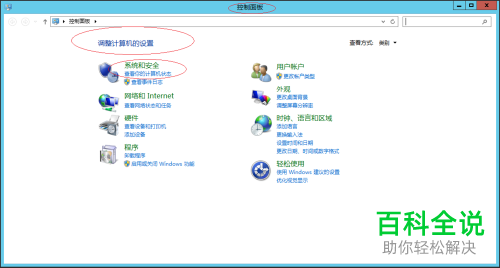
4. 在打开的"系统和安全"页面下,点击右侧的"Windows 防火墙"选项。
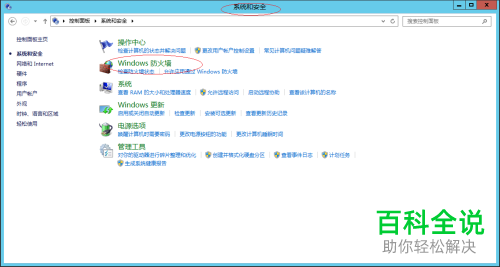
5. 接下来,在打开的"Windows 防火墙"页面,左侧点击"启用或关闭 Windows 防火墙"的选项。
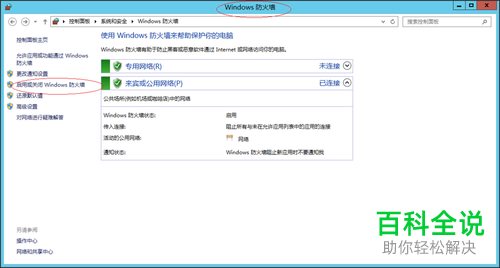
6. 然后在打开的"自定义设置"页面,将"专用网络设置”下的启用 Windows 防火墙,阻止所有传入连接的选项全部勾选上。

7. 最后点击页面底的确定即可设置完成。
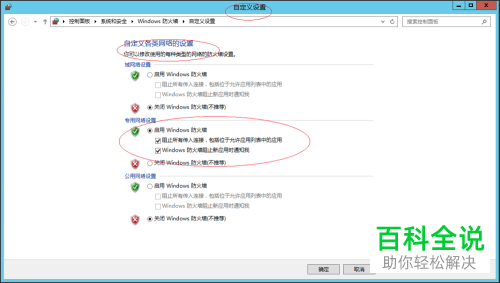
以上就是在Windows Server 2012操作系统中如何设置专用网络阻止新应用时通知的具体操作步骤。
赞 (0)

